WordPress Görüntüsünün Yüklenmemesi Sorunu Nasıl Düzeltilir: 9 Kanıtlanmış Yol
Yayınlanan: 2024-02-09Görseller inanılmaz derecede önemlidir. Kullanıcı deneyimiyle çok alakası var. Mükemmel şekilde gösterilen bir görüntü, kullanıcı deneyimini önemli ölçüde geliştirebilir. Aynı şekilde, bozuk veya yanlış yerleştirilmiş bir görsel, kullanıcının sitenize tekrar gelme motivasyonunu bozabilir.
Bir çalışma şunu gösteriyor:
Görsel bilgi beyinde metinden 60.000 kat daha hızlı işleniyor.
Yani sitenizde “ WordPress görseli yüklenmiyor ” mesajını görüyorsanız hemen bu sorunu çözmek için gerekli adımları atmalısınız. Büyük bir sorun gibi görünse de, bu sorunu çözmenin basit çözümleri var.
Bu blogda, WordPress görselinin yüklenmeme sorunlarını düzeltmenin kanıtlanmış 9 yolunu göstereceğiz. Okumaya devam et!
Neden WordPress Görüntüsü Yüklenmiyor Sorunu Oluşuyor?
WordPress görselinin yüklenmeme sorununu görmek sinir bozucu.
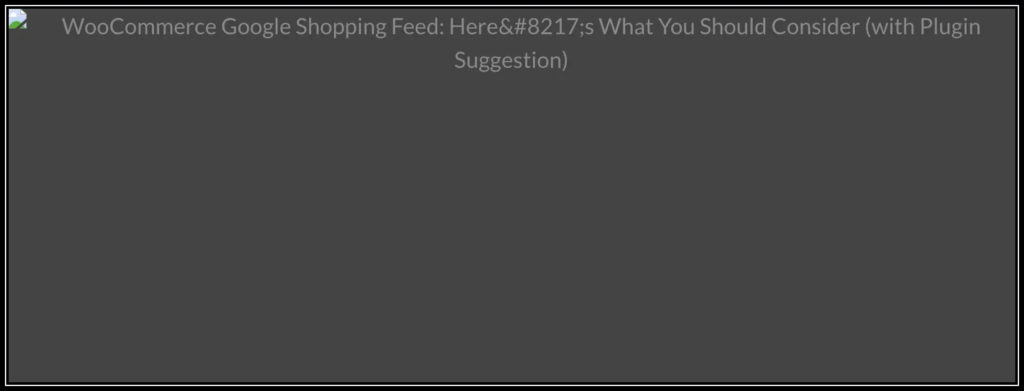
Bu sorunu çözmenin yollarını göstermeden önce, WordPress görsellerinizin görünmemesinin bazı yaygın nedenlerini burada bulabilirsiniz:
- Dosya İzinleri : Yanlış dosya izinleri, WordPress'in resimlere düzgün şekilde erişmesini ve görüntülemesini engelleyebilir. İzinlerin yanlış ayarlanması durumunda sunucu, görselleri ziyaretçilere sunamayabilir.
- Görüntü Dosyası Hataları : Bazen görüntü dosyalarında yüklenmelerini engelleyen hatalar veya tutarsızlıklar bulunabilir. Bunun nedeni yükleme işlemi sırasındaki sorunlardan veya görsel dosyasının kendisindeki sorunlardan kaynaklanıyor olabilir.
- Önbellek Sorunları : Tarayıcınız veya WordPress önbellek eklentileriniz tarafından depolanan önbelleğe alınmış dosyalar bazen bozulabilir veya güncelliğini yitirebilir, bu da görsellerin beklendiği gibi yüklenmemesine neden olabilir.
- Eklenti veya Tema Çakışmaları : WordPress eklentileri veya temaları arasındaki uyumsuzluk, görsellerin düzgün şekilde yüklenmesini engelleyen çakışmalara neden olabilir.
- Yetersiz PHP Bellek Sınırı : WordPress sitenizin PHP bellek sınırı düşükse, büyük veya çok sayıda görsel yüklemekte zorlanabilir, bu da bazı görsellerin düzgün yüklenmemesine neden olabilir.
- Tarayıcı Sorunları : Bazen tarayıcı ayarları veya uzantıları, WordPress sitelerine görsellerin yüklenmesini engelleyebilir. Bunun nedeni eski tarayıcılar, reklam engelleyiciler veya tarayıcıya özgü diğer sorunlar olabilir.
- PHP Sürüm Uyumluluğu : Sunucunuzda PHP'nin eski bir sürümünü çalıştırmak, WordPress ve eklentileriyle uyumluluk sorunlarına neden olabilir ve bu da resim yüklemede sorunlara yol açabilir.
- Hotlinking : Hotlinking, diğer web sitelerinin sunucunuzda barındırılan görsellere doğrudan bağlanmasıyla oluşur. Bu, diğer site için bant genişliğinden tasarruf sağlarken, aynı zamanda hızlı bağlantının yanlış yapılandırılması durumunda resimlerin kendi sitenizde düzgün şekilde yüklenmemesine de yol açabilir.
- Tembel Yükleme : Tembel yükleme, görselleri yalnızca görüntülendiğinde yükleyerek sayfa yükleme sürelerini iyileştirmek için kullanılan bir tekniktir. Ancak yavaş yüklemenin yanlış uygulanması bazen belirli görsellerin beklendiği gibi yüklenmemesiyle ilgili sorunlara neden olabilir.
Bu temel nedenleri anlamak, WordPress görselinin yüklenmemesi sorununu etkili bir şekilde teşhis etmenize ve çözmenize yardımcı olacaktır. Şimdi bu sorunu çözecek çözümlere geçelim!
WordPress Görüntüsünün Yüklenmemesi Sorununu Düzeltmenin 9 Yolu
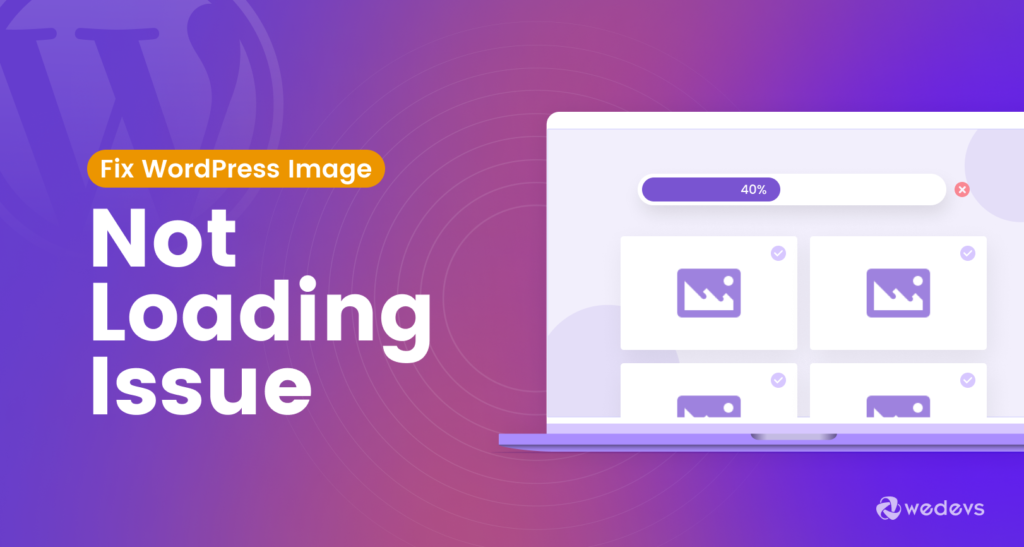
Bu bölümde, WordPress görsellerinin gösterilmemesi sorununu çözmenin 9 kolay yolunu tartışacağız. Öncelikle çözümlere hızlıca bir göz atın!
- Görüntüyü Yeniden Adlandırın ve Yeniden Boyutlandırın
- Önbelleği Temizle
- Dosya İzinlerini Değiştir
- Tüm Eklentileri Devre Dışı Bırakın ve Etkinleştirin
- Varsayılan Temaya Geri Dön
- PHP Bellek Sınırını Artırın
- Tarayıcıyı Değiştir
- PHP'nizi En Son Sürüme Güncelleyin
- Hotlinking'i devre dışı bırak
Şimdi bu sorunu çözmek için ne yapmanız gerektiğini kolayca anlayabilmeniz için yukarıda bahsettiğimiz noktaların her birini gerekli görsellerle detaylı bir şekilde ele alacağız.
Başlayalım!
01. Resmi Yeniden Adlandırın ve Yeniden Boyutlandırın
Bazen görüntü dosyalarının adları çok uzun olabilir, özel karakterler içerebilir veya içinde boşluklar bulunabilir. Bu adlandırma kuralları belirli web sunucuları veya tarayıcılarıyla uyumlu olmayabilir ve bu da görüntülerin yüklenememesine neden olabilir.
Bu nedenle, aşağıdaki ipuçlarını izleyerek resminizi yeniden adlandırın:
- Görsel içeriğini yansıtan açıklayıcı adlar kullanın.
- Özel karakterlerden ve boşluklardan kaçının (bunları kısa çizgi veya alt çizgiyle değiştirin).
- SEO avantajları için alakalı anahtar kelimeler eklemeyi düşünün.
Büyük resim dosyası boyutları web sitesi performansını önemli ölçüde etkileyerek yükleme sürelerinin yavaşlamasına ve hatta resim yükleme hatalarına neden olabilir. Resimleri uygun boyutlara göre yeniden boyutlandırmak ve dosya boyutlarını optimize etmek bu sorunları hafifletmeye yardımcı olabilir.
Resimlerinizi yeniden boyutlandırırken şu ipuçlarını izleyin:
- Photoshop, GIMP gibi bir resim düzenleme aracı veya TinyPNG gibi çevrimiçi araçlar kullanın.
- Resimleri web sitenizdeki belirli konumlarına ve amaçlarına göre yeniden boyutlandırın. Örneğin, bir blog gönderisinin öne çıkan görseli, çevrimiçi mağazanızdaki ürün görselinden farklı bir boyut gerektirebilir.
- Yükleme sırasında görüntüleri otomatik olarak yeniden boyutlandıran ve optimize eden Smush veya WP Super Cache gibi eklentilerden yararlanın.
Hala WordPress görselinin yüklenmemesi sorunuyla karşılaşıyorsanız, bir sonraki çözüme geçelim!
02. Önbelleği Temizle
Önbelleği temizlemek, özellikle sorun ziyaretçilere sunulan önbelleğe alınmış dosyalar ile ilgiliyse, WordPress görselinin yüklenmemesi sorununu gidermede önemli bir adımdır.
Önbelleği temizlemenin nasıl çalıştığı ve neden etkili olduğu aşağıda açıklanmıştır:
Önbellek nedir?
Önbelleğe alma, web sayfalarının, görsellerin ve diğer kaynakların kopyalarını geçici olarak depolamak için kullanılan bir tekniktir. Bu, her seferinde sunucudan almak yerine önbelleğe alınmış içeriği ziyaretçilere sunarak web sitesi yükleme sürelerinin hızlandırılmasına yardımcı olur.
Ancak önbelleğe alınan dosyalar bozulursa veya güncelliğini kaybederse, resimler de dahil olmak üzere güncellenmiş içeriğin düzgün şekilde yüklenmesini engelleyebilir.
Önbellek Türleri
Farklı önbellek türlerinin temizlenmesi gerekebilir:
- Tarayıcı Önbelleği : Web tarayıcıları, performansı artırmak için web sitesi dosyalarının kopyalarını yerel olarak saklar. Tarayıcı önbelleğinin temizlenmesi, depolanan bu dosyaları kaldırır ve tarayıcıyı sunucudan yeni içerik almaya zorlar.
- WordPress Önbelleği : WordPress önbellek eklentileri, site hızını artırmak için web sayfalarının ve kaynakların önbelleğe alınmış kopyalarını saklar. WordPress önbelleğinin temizlenmesi, görsellerin ve diğer içeriklerin en son sürümlerinin ziyaretçilere sunulmasını sağlar.
- Sunucu Önbelleği : Bazı web barındırma sunucuları, performansı artırmak için sunucu tarafı önbellekleme mekanizmaları uygular. Sunucu önbelleğini temizlemek, barındırma kontrol panelinize erişmenizi veya yardım için barındırma sağlayıcınızla iletişime geçmenizi gerektirebilir.
Tarayıcı Önbelleği Nasıl Temizlenir?
Tarayıcınızın önbelleğini temizlemek için çoğu tarayıcıda Ctrl + Shift + Sil (Windows) veya Command + Shift + Sil (Mac) tuşlarına basın. Ardından “ Önbelleğe alınmış resimler ve dosyalar ”ı seçin ve “ Verileri temizle ”ye basın.
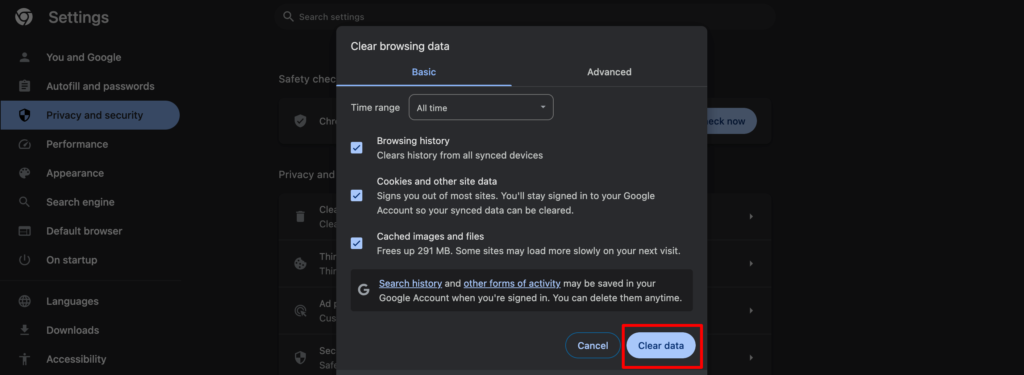
Saklanan tüm verileri temizleyecek ve web sitenizi tekrar ziyaret ettiğinizde tarayıcınız sunucudan yeni içerik alacaktır.
WordPress Önbelleği Nasıl Temizlenir?
WP Super Cache, W3 Total Cache veya WP Rocket gibi popüler bir önbellek eklentisi kullanıyorsanız WordPress kontrol panelinizdeki eklenti ayarlarından önbelleği temizleyebilirsiniz. “ Önbelleği Sil ”, “ Önbelleği Temizle ” veya “ Önbelleği Temizle ” gibi seçenekleri arayın ve önbelleğe alınmış dosyaları silmek için talimatları izleyin.
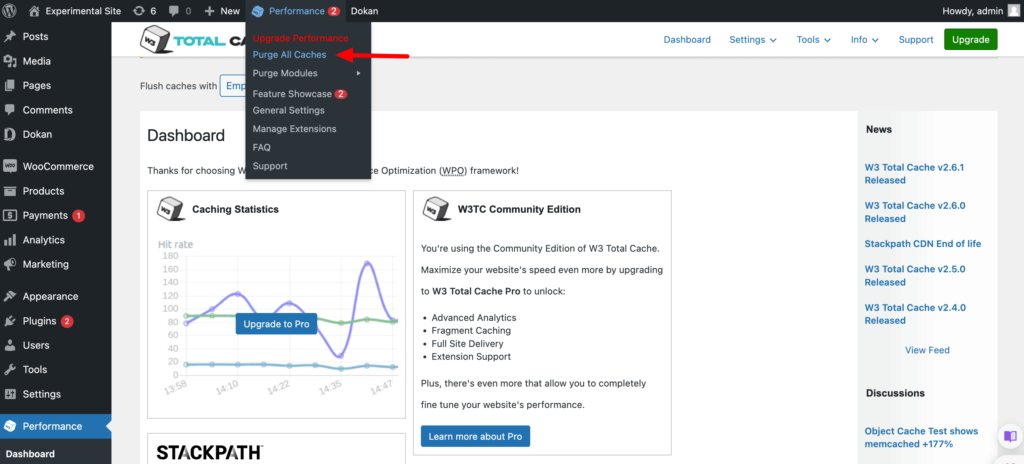
Önbelleği temizledikten sonra görsellerin sitenize düzgün şekilde yüklenip yüklenmediğini kontrol edin.
Ayrıca Okuyun: WordPress Nesne Önbelleğe Alma: Web Sitenizin Performansını Kolaylıkla Artırın
3. Dosya İzinlerini Değiştirin
WordPress görselleriniz yüklenmediğinde hatalı dosya izinleri suçlu olabilir. İzinler, sunucunuzdaki dosyalara kimlerin erişebileceğini, bunları değiştirebileceğini ve silebileceğini tanımlar. Görseller bağlamında, WordPress ve web tarayıcılarının bunları görüntülemek için gerekli yetkiye sahip olup olmadığını belirlerler.
Dosya izinlerini değiştirmek için WordPress sitenizin dosya sistemine erişmeniz gerekir. Bu genellikle barındırma kontrol paneliniz tarafından sağlanan bir dosya yöneticisi aracılığıyla veya FileZilla gibi bir FTP istemcisi kullanılarak FTP (Dosya Aktarım Protokolü) aracılığıyla yapılabilir.
Kontrol panelinize giriş yapın ve ardından Dosya Yöneticisi -> public_html -> wp-content -> yüklemeler seçeneğine gidin. Burada yüklediğiniz tüm görselleri bulacaksınız.
Resim yükleme sorununu düzeltmek için muhtemelen resim dosyalarının ve klasörlerinin izinlerini değiştirmeniz gerekecektir.
Çoğu görüntü dosyası için önerilen izinler genellikle "644" veya "664" ve dizinler için "755" veya "777" dir. Bu, WordPress ve web sunucusunun görüntülere erişmek ve bunları sunmak için gerekli izinlere sahip olmasını sağlar.
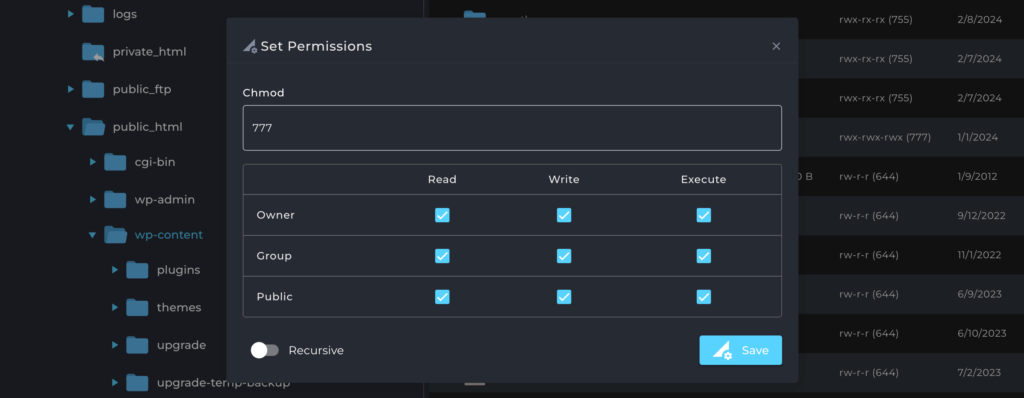
Dosya izinlerini değiştirmek sorunu çözmezse veya başka sorunlara neden olursa izinleri orijinal ayarlarına geri döndürebilirsiniz. Ancak izinleri değiştirirken dikkatli olun ve WordPress sitenizin güvenliğini ve bütünlüğünü korumak için bunların doğru şekilde ayarlandığından emin olun.
04. Tüm Eklentileri Devre Dışı Bırakın ve Etkinleştirin
WordPress görsel yükleme sorunlarıyla karşılaştığınızda bazen suçlu, görsellerin işlenme biçimine müdahale eden bir eklenti olabilir. Tüm eklentilerinizi sistematik olarak devre dışı bırakmak ve ardından yeniden etkinleştirmek, sorunlu olanı belirlemenize yardımcı olabilir.
- Tüm eklentileri devre dışı bırakın: WordPress yönetici panelinize gidin, Eklentiler'e gidin, tüm eklentileri seçin ve toplu işlemler menüsünden Devre Dışı Bırak'ı seçin. Bu, tüm eklentilerinizi geçici olarak devre dışı bırakır.
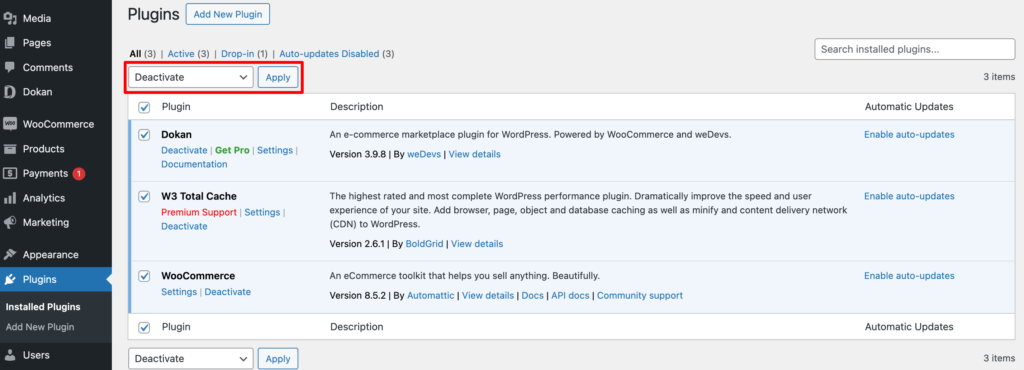
- Görsellerin yüklenip yüklenmediğini kontrol edin: Şimdi web sitenizin sayfalarını ziyaret edin ve görsel sorununun devam edip etmediğini kontrol edin. Resimler doğru şekilde görüntüleniyorsa bu, soruna devre dışı bırakılmış eklentilerinizden birinin neden olduğunu gösterir.
- Eklentileri tek tek yeniden etkinleştirin: Az sayıda eklentiyi (belki bir seferde 2-3) yeniden etkinleştirerek başlayın. Her grubu yeniden etkinleştirdikten sonra web sitenizi ziyaret edin ve görüntü sorununun devam edip etmediğini kontrol edin.
- Suçluyu tanımlayın: Görüntü sorununu geri getiren bir grubu yeniden etkinleştirdiğinizde, potansiyel suçluları o gruptaki eklentilere göre daraltmış olursunuz. Sorunlu eklentiyi tam olarak belirlemek için o gruptaki eklentileri tek tek yeniden etkinleştirmeye devam edin.
05. Varsayılan Temaya Geri Dönün
Zaten bir WordPress varsayılan teması kullanıyorsanız bu adımı izlemenize gerek yoktur. Bir sonraki adıma geçebilirsiniz. Ancak herhangi bir üçüncü parti tema kullanıyorsanız temanızda herhangi bir sorun olup olmadığını kontrol etmelisiniz.

Bunu yapmak için,
- WordPress kontrol panelinize gidin -> Görünüm -> Temalar.
- Orada şu anda kullanmakta olduğunuz temayı bulacaksınız.
- Bu makaleyi yazarken Twenty Twenty Four olan WordPress varsayılan temasını etkinleştirin.
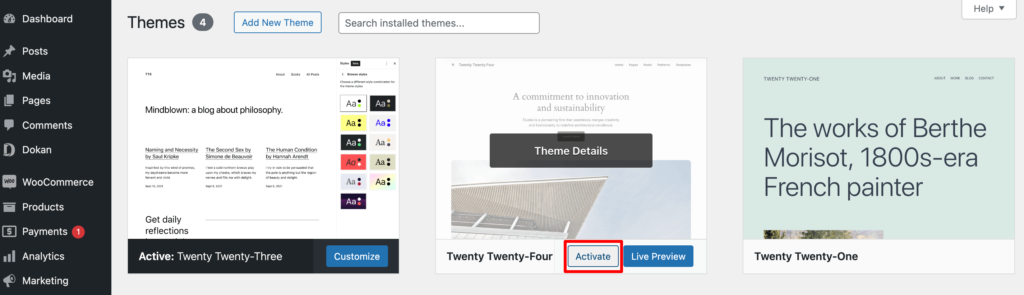
Şimdi WordPress görselinin yüklenmemesi sorununun çözülüp çözülmediğini kontrol edin. Resminiz herhangi bir sorun göstermeden yükleniyorsa, bu, temanızın suçlu olduğu anlamına gelir. Bu nedenle, WordPress varsayılan temasıyla devam etmek istemiyorsanız temayı silin ve başka bir tema yükleyin.
Veya sorun hâlâ devam ediyorsa bir sonraki çözüme geçelim.
İlgili: 2024 Yılının Blog için En İyi WordPress Temaları (Ücretsiz)
06. PHP Bellek Sınırını Artırın
WordPress'in varsayılan olarak 128 MB bellek sınırıyla başladığını zaten biliyor olabilirsiniz. Henüz PHP bellek sınırını yükseltmediyseniz, WordPress görselinin yüklenmeme sorununu çözmek için bunu artırmalısınız.
PHP hafıza limitinizi arttırmak için kontrol panelinize giriş yapın ve PHP ayarlarını bulun. Buna tıkladığınızda “ memory_limit ” seçeneğini bulacaksınız.
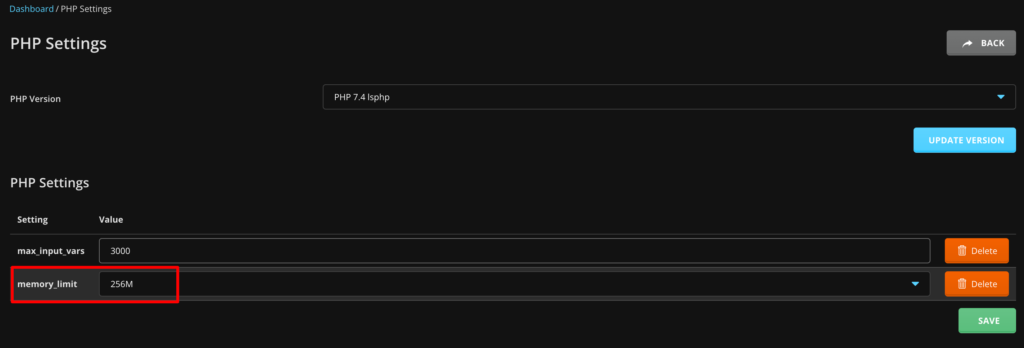
Şimdi açılır seçeneklerden hafıza sınırını artırın ve son olarak değişikliği kaydetmek için Kaydet düğmesine basın.
PHP bellek sınırını manuel olarak artırma zahmetinden kaçınmak istiyorsanız, bir satır kod yazarak işinizi halletmenin başka bir yolu da var. Bu durumda wp-config.php dosyanıza erişmeniz gerekir.
Kontrol panelinize giriş yapın ve “ Dosya Yöneticisi ” seçeneğini bulun. Dosya Yöneticisi seçeneğine tıkladığınızda yeni bir arayüze yönlendirileceksiniz.
Şimdi public_html -> wpconfig.php dosyasına gidin.
Dosyayı düzenlemek için wp-config.php dosyasına tıklayın. Aşağıdaki kodu kopyalayıp dosyaya yapıştırın. Daha sonra dosyayı kaydedin.
define( 'WP_MEMORY_LIMIT', '512M' );Şimdi sitenizi yeniden yükleyin; umarız siteniz herhangi bir resim yükleme sorunuyla karşılaşmadan sorunsuz bir şekilde yüklenir.
07. Tarayıcıları Değiştirin
Bir tarayıcıda resim yükleme sorunları yaşıyorsanız WordPress sitenize Google Chrome, Mozilla Firefox, Microsoft Edge, Safari veya Opera gibi alternatif tarayıcıları kullanarak erişmeyi deneyin.
Bazen sorun web sitenizde değil, kullandığınız tarayıcıda olabilir. Tarayıcıları değiştirmek, sorunun tarayıcıya özgü olup olmadığını belirlemenize yardımcı olabilir.
Alternatif bir tarayıcıya geçtikten sonra WordPress sitenizi tekrar ziyaret edin ve görsellerin doğru şekilde yüklenip yüklenmediğini kontrol edin.
Resim hatasız yükleniyorsa bu, sorunun önceki tarayıcınıza veya onun uzantılarına özel olduğunu gösterir. Tarayıcı ayarlarını ve uzantılarını inceleyin veya tarayıcınızı en son sürüme güncelleyin.
Ancak sorun hâlâ devam ediyorsa bu, sorunun tarayıcıda değil web sitenizde olduğu anlamına gelir. Diğer yöntemleri kullanarak WordPress sitenizdeki sorunları gidermeye devam edin.
Ayrıca Kontrol Edin: WordPress Kullanıcıları ve Geliştiricileri için En Yararlı 15 Chrome Uzantısı
08. PHP'nizi En Son Sürüme Güncelleyin
Eski bir PHP sürümünün kullanılması WordPress görselinin yüklenmemesine neden olabilir.
Şu anda hangi PHP sürümünü kullandığınızı kontrol etmek için WordPress kontrol panelinize -> Araçlar -> Site Sağlığı'na gidin ve Bilgi sekmesine tıklayın. Şimdi biraz aşağı kaydırın ve “ Sunucu ” adlı bir seçenek bulacaksınız. Sitenizin PHP sürümünü kontrol etmek için buna tıklayın.
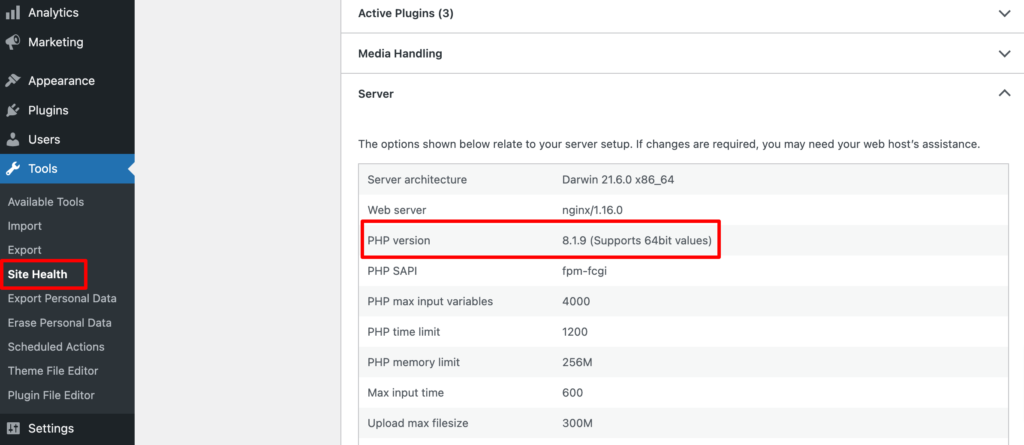
Eski bir sürümse (en son sürümü öğrenmek için yalnızca Google'da arayın), PHP'nizi en son sürüme güncellemek için aşağıdaki adımları izleyin:
- Kontrol panelinize giriş yapın
- PHP ayarlarını bulun
- PHP ayarlarına tıklayın ve açılır listeden en son PHP sürümünü seçin
- Son olarak, değişikliği kaydetmek için Sürümü Güncelle'ye basın.
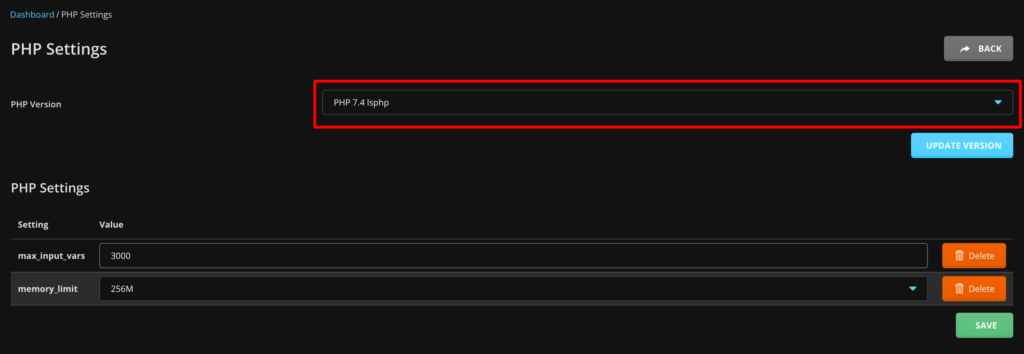
Yine sitenizi yeniden yükleyerek sorunun çözülüp çözülmediğini kontrol etmeniz gerekir.
09. Hotlinking'i devre dışı bırakın
Hotlinking'i devre dışı bırakmak, diğer web sitelerinin sunucunuzda barındırılan görsellere doğrudan bağlanmasını önlemek için etkili bir yöntemdir. Satır içi bağlantı veya bant genişliği hırsızlığı olarak da bilinen Hotlinking, başka bir web sitesinin sizin izniniz olmadan sunucunuzun kaynaklarını kullanarak sitenizdeki görselleri kendi sayfalarına yerleştirmesi durumunda ortaya çıkar.
Bu, sunucu yükünün artmasına, bant genişliği kullanımının artmasına ve sonuçta kendi web sitenizin yükleme sürelerinin yavaşlamasına neden olabilir. WordPress görselinin yüklenmemesi sorununu çözmek için hotlinking'i nasıl devre dışı bırakacağınız aşağıda açıklanmıştır:
- Kontrol panelinize giriş yapın ve Dosya Yöneticisi -> publich_html -> .htaccess'e gidin.
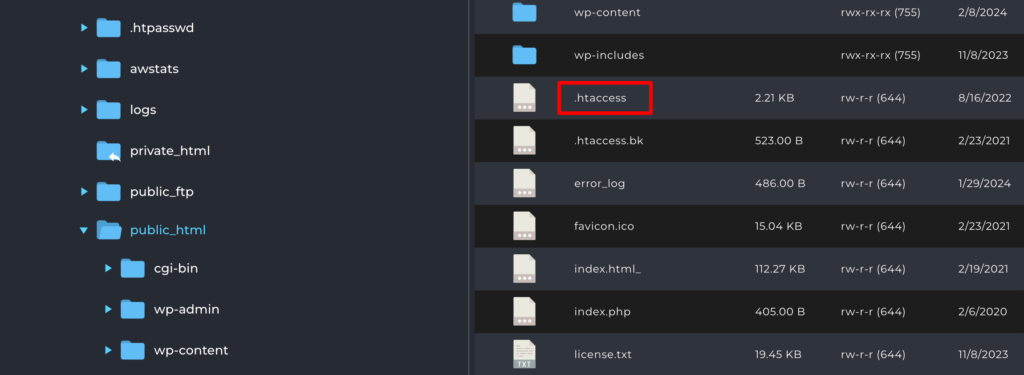
Şimdi .htaccess dosyasını açın ve bu kodu dosyanın altına yapıştırın.
# Disable hotlinking of images RewriteEngine on RewriteCond %{HTTP_REFERER} !^$ RewriteCond %{HTTP_REFERER} !^http(s)?://(www\.)?yourdomain.com [NC] RewriteCond %{HTTP_REFERER} !^http(s)?://(www\.)?externaldomain1.com [NC] RewriteCond %{HTTP_REFERER} !^http(s)?://(www\.)?externaldomain2.com [NC] RewriteRule \.(jpg|jpeg|png|gif)$ - [NC,F,L]"Alanadiniz.com" ifadesini gerçek alan adınızla değiştirin ve sıcak bağlantıya izin vermek istediğiniz diğer harici alan adlarını (örneğin, haricialanadi1.com, haricialanadi2.com ) ekleyin. Bu kural seti, yalnızca kendi etki alanınızdan veya belirtilen harici etki alanlarından gelen isteklerin görüntü dosyalarına erişmesine izin verilmesini sağlar.
Hotlinking'i devre dışı bırakarak, WordPress sitenizin görsellerini yetkisiz kullanıma karşı koruyabilir, sunucu yükünü azaltabilir ve genel web sitesi performansını iyileştirebilir, sonuçta görselin yüklenmeme sorununu çözebilir ve sitenizi ziyaret edenlerin kullanıcı deneyimini geliştirebilirsiniz.
İlgili: WordPress'te Veritabanı Bağlantısı Kurma Hatası Nasıl Düzeltilir
Gelecekte WordPress Görüntüsünün Yüklenmeme Sorunlarını Önlemek için En İyi Uygulamalar
Proaktif önlemler her zaman reaktif sorun gidermeden daha iyidir. Bu en iyi uygulamaları WordPress iş akışınıza dahil ederek gelecekte resim yükleme sorunlarıyla karşılaşma şansınızı önemli ölçüde azaltabilirsiniz:
- Görselleri Yüklemeden Önce Optimize Edin : WordPress sitenize görseller yüklemeden önce, kaliteden ödün vermeden sıkıştırarak web için optimize edin. Bu, dosya boyutlarını azaltır, yükleme sürelerini iyileştirir ve resim yükleme sorunlarıyla karşılaşma riskini en aza indirir.
- Açıklayıcı Dosya Adları Kullanın : Resim dosyalarınızı adlandırırken, resmin içeriğini doğru şekilde yansıtan açıklayıcı ve alakalı dosya adları kullanın. Uyumluluk sorunlarına neden olabileceği ve görsellerin yüklenmesini engelleyebileceği için özel karakterlerden, boşluklardan ve aşırı uzun dosya adlarından kaçının.
- WordPress Çekirdeğini, Temalarını ve Eklentilerini Düzenli Olarak Güncelleyin : En son teknolojiler ve güvenlik yamalarıyla uyumluluğu sağlamak için WordPress çekirdeğinizi, temalarınızı ve eklentilerinizi güncel tutun. Güncel olmayan yazılımlar, görüntü yükleme sorunlarına yol açabilecek çakışmalara ve güvenlik açıklarına yol açabilir.
- Güvenilir Barındırma'yı Seçin : Güvenilir sunucu altyapısı, yeterli kaynaklar ve mükemmel destek sunan saygın bir web barındırma sağlayıcısı seçin. İyi optimize edilmiş bir sunucu ortamı, WordPress sitenizin ziyaretçilerine görsellerin sorunsuz ve verimli bir şekilde iletilmesini sağlamak için gereklidir.
Bu en iyi uygulamaları takip ederek ve proaktif bir yaklaşım benimseyerek WordPress web siteniz için güçlü bir temel oluşturabilirsiniz. Bu, resim yükleme sorunları riskini en aza indirmeye yardımcı olur ve ziyaretçileriniz için sorunsuz, görsel olarak çekici bir deneyim sağlar.

WordPress Görüntüsü Yüklenmiyor - Bitiş Notu
Buraya kadar geldikten sonra, artık WordPress görsellerinin yüklenmemesi sorunlarını bu 9 kanıtlanmış ipucunu takip ederek nasıl düzelteceğinizi bildiğinizi kesinlikle söyleyebiliriz.
Peki ne bekliyorsun? Daha iyi bir kullanıcı deneyimi sağlamak için WordPress sitenizdeki resim yükleme sorununu düzeltin.
Sitenizde bu sorunu çözerken herhangi bir sorunla karşılaşırsanız aşağıdaki yorum kutusunu kullanarak bize bildirebilirsiniz. Size yardımcı olmayı çok isteriz. Mutlu düzeltmeler!
